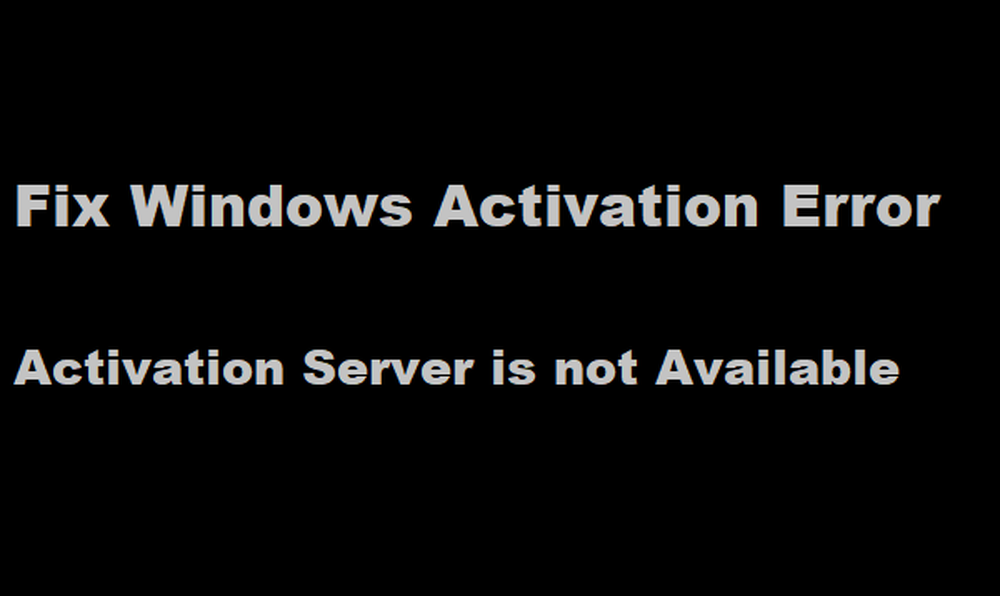Activați licența Windows 10 prin intermediul serviciului de asistență pentru chat Microsoft

Activați Windows 10 Utilizând asistența pentru chat
După instalarea Windows 10, apăsați Tasta Windows + R atunci tip: slui apoi apăsați Enter pe tastatură.

Această acțiune va lansa expertul de activare. Selectați țara sau regiunea dvs. și faceți clic pe Următorul.
Apoi, la ecranul ID instalare, vi se va solicita să apelați numărul afișat pe ecran. Dacă aveți o conexiune activă la Internet, puteți utiliza noua opțiune de chat.
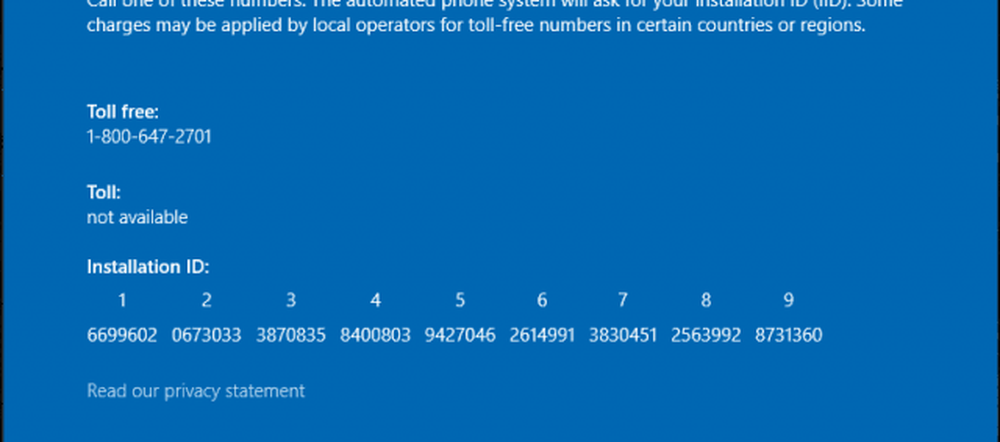
Faceți clic pe butonul Start și mergeți la Toate aplicațiile> Contactați asistența.
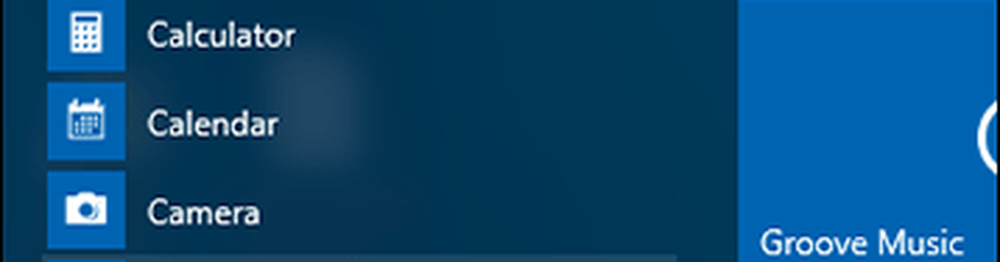
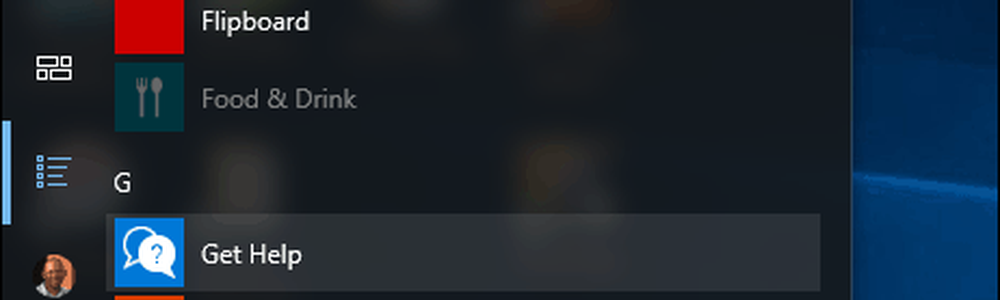
Puteți, de asemenea, să porniți asistența prin chat folosind browserul Web. Faceți clic pe pagina de web Microsoft Contact Us, apoi faceți clic pe Incepe buton.

Tip Test în fereastra de chat, apoi apăsați introduce. Clic Nu când vi se solicită un răspuns.
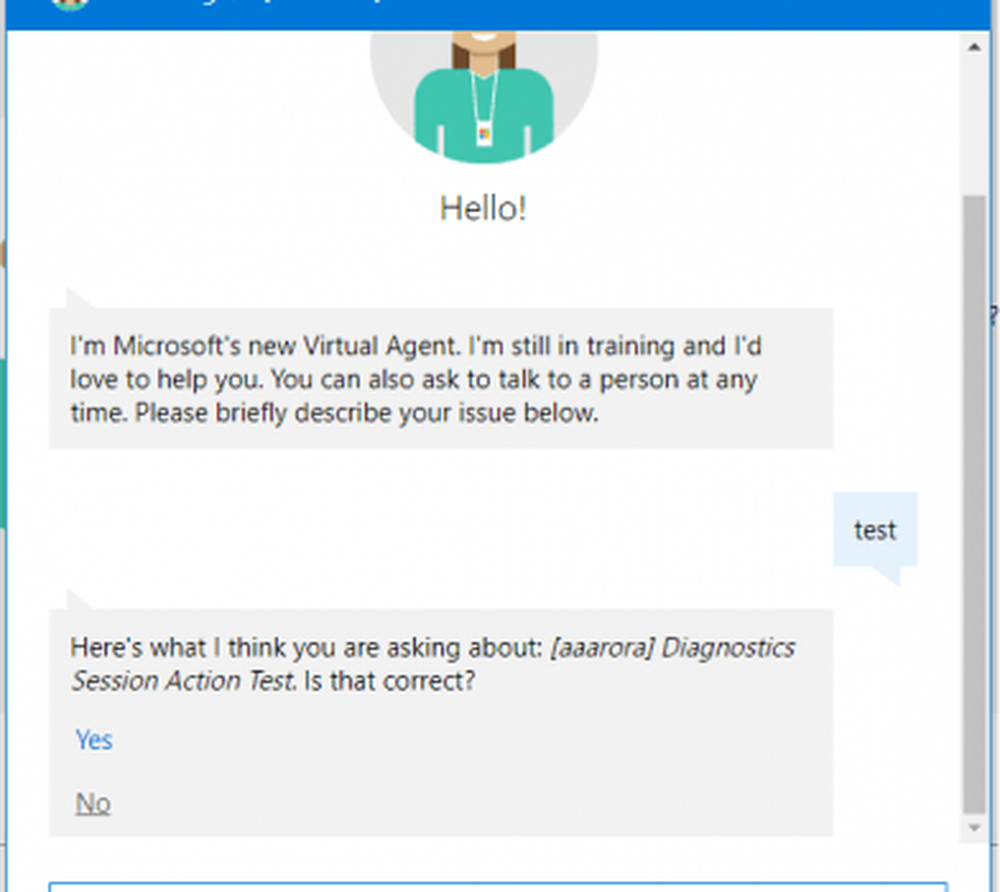
Clic Nu apoi faceți clic pe vorbesc cu o persoană.

Utilizarea funcției Get Gelp în Windows 10
Clic Servicii și aplicații apoi apasa ferestre.
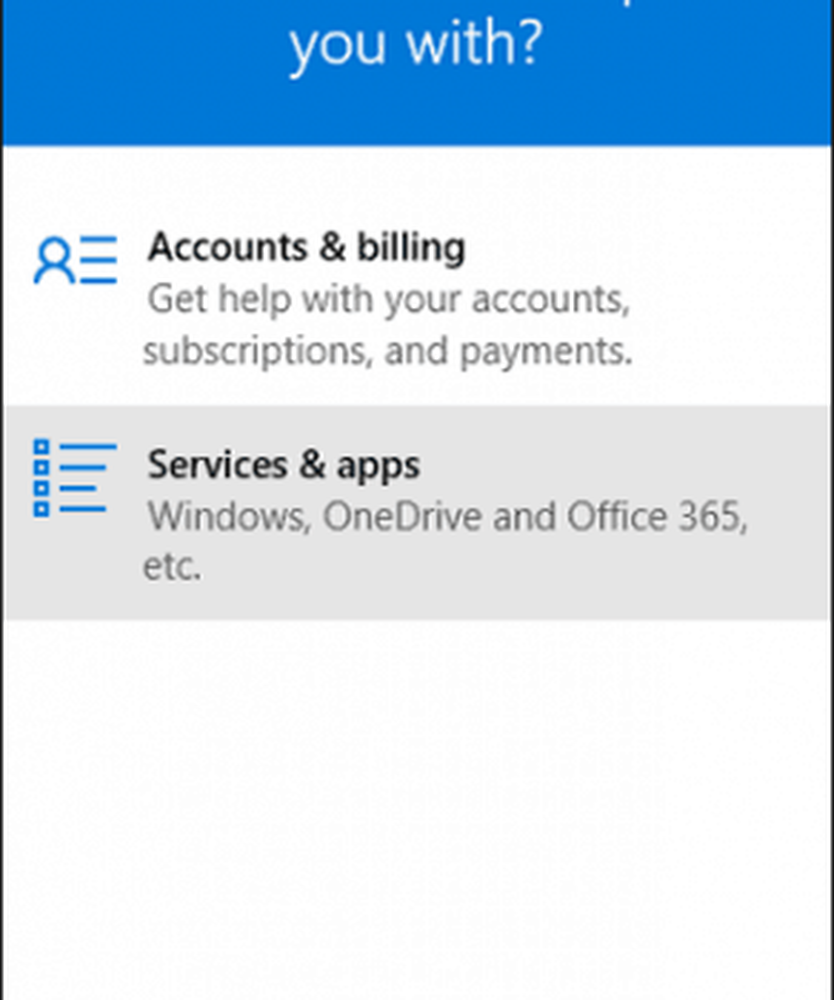
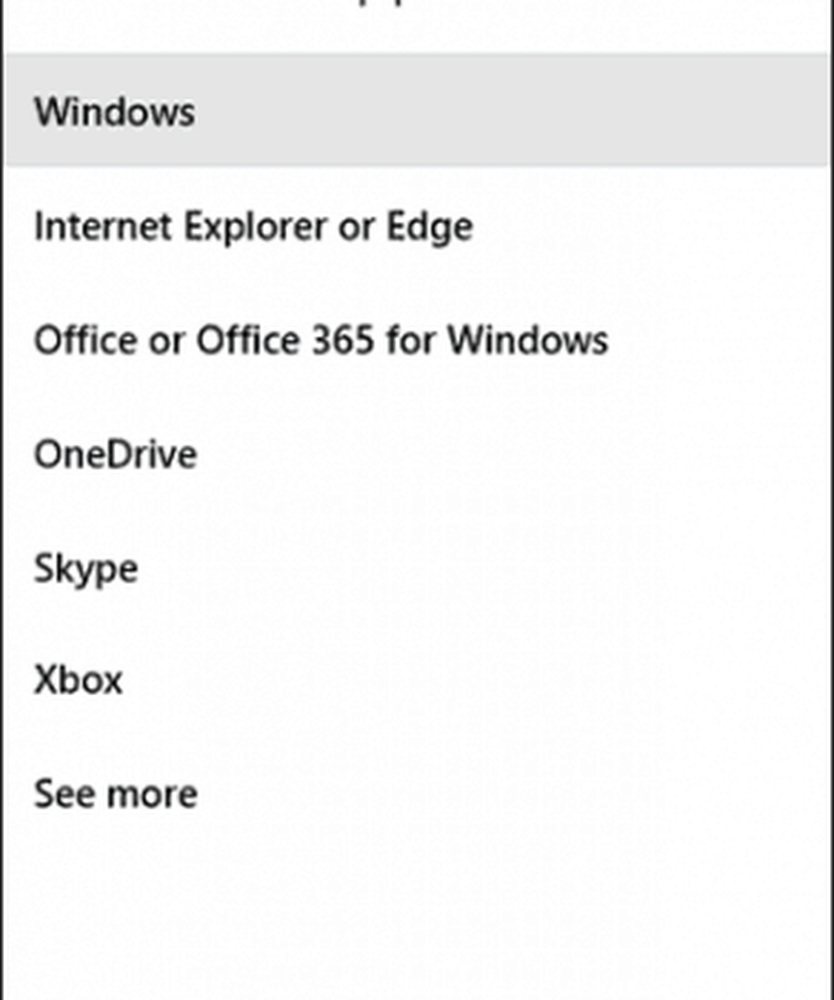
Clic Configurare apoi apasa Chat online cu Microsoft Answ Tech.
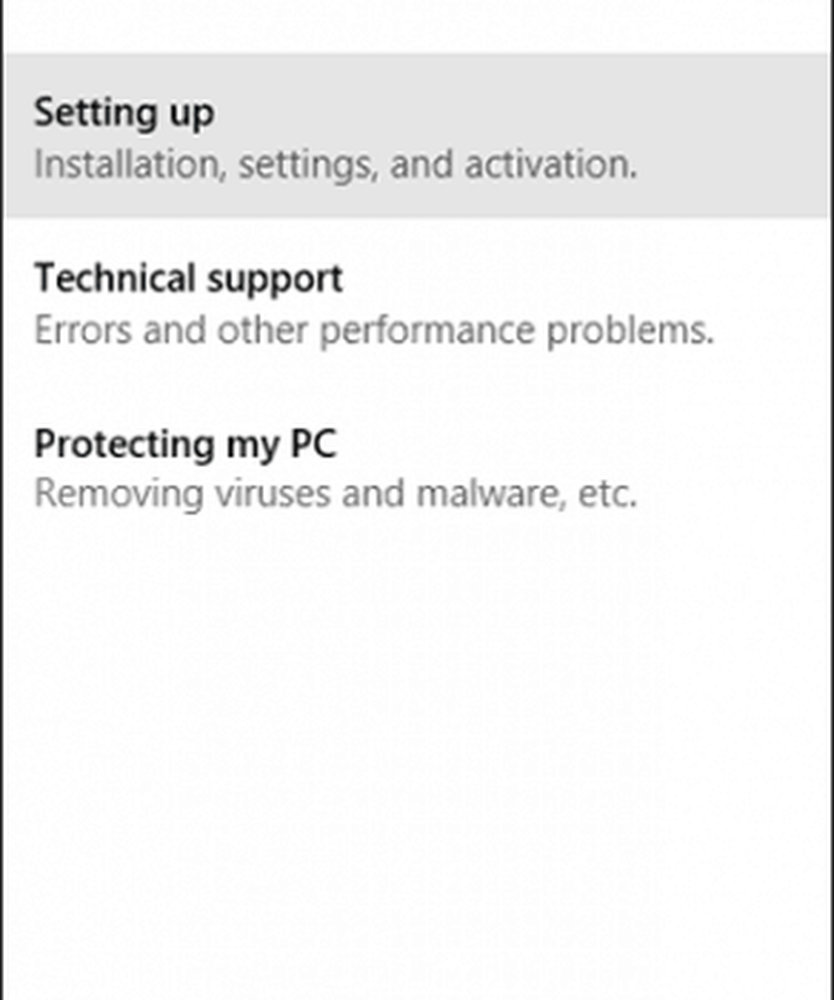
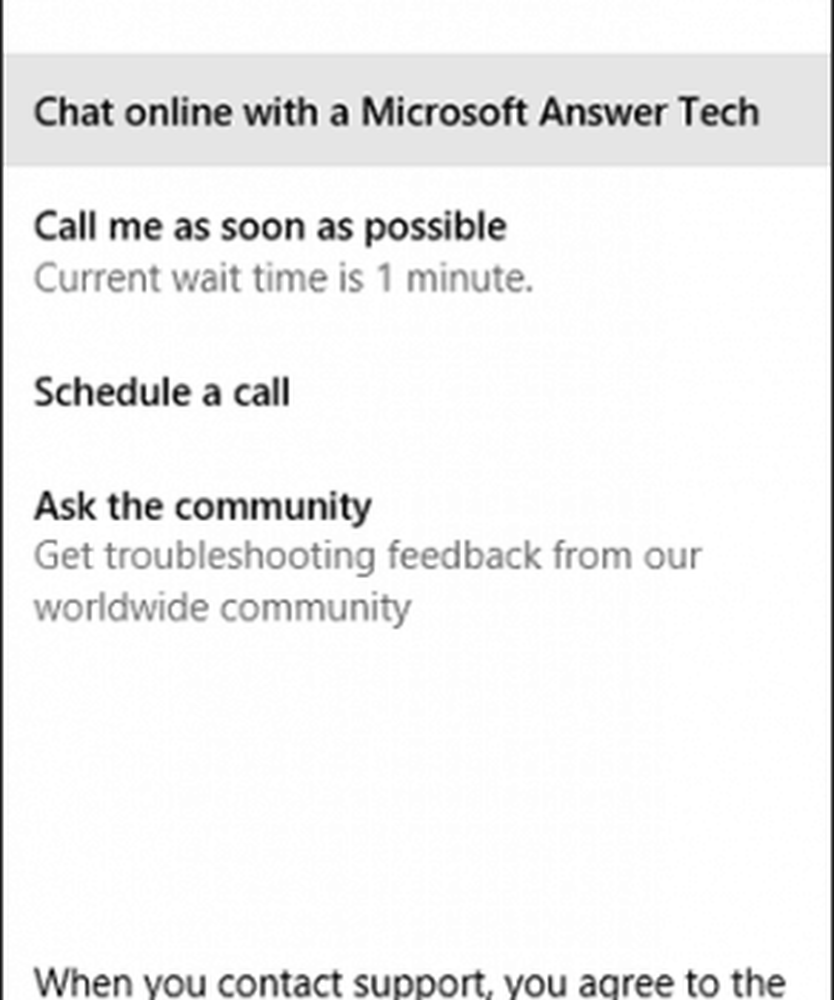
Așteptați în timp ce sunteți conectat (ă) la un Microsoft Answer Tech.
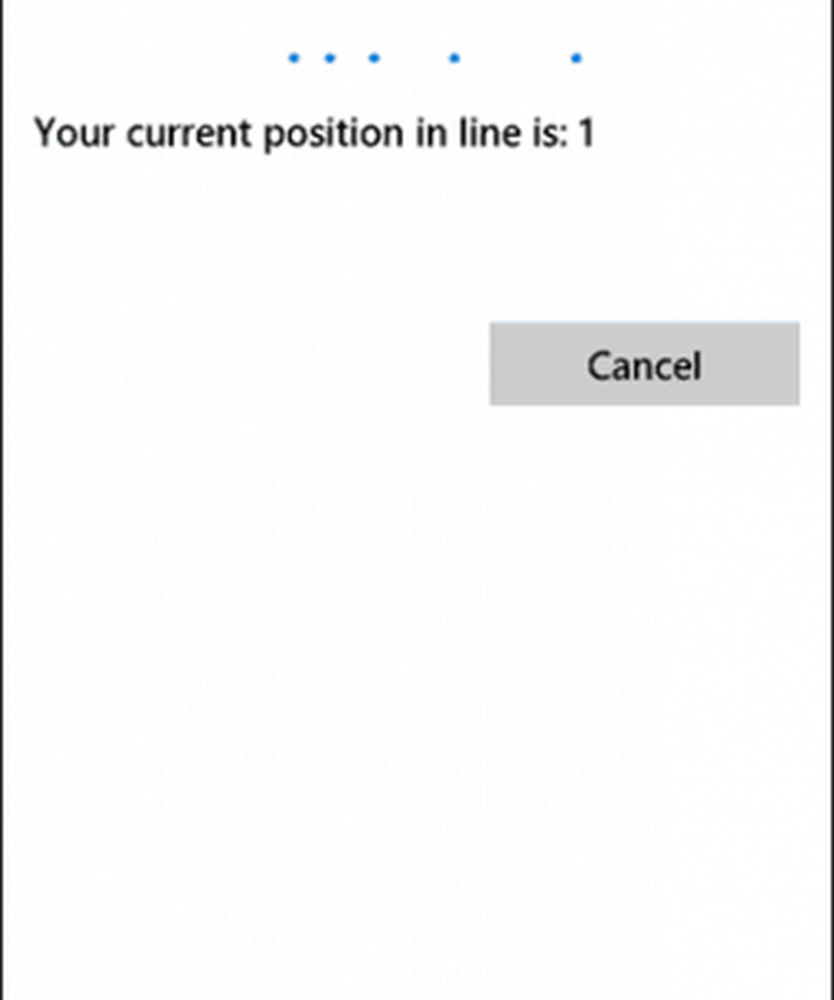
După ce ați fost întâmpinați de agentul de apel, explicați-vă problema. În acest caz special, vreau să reactivez Windows 10. S-ar putea să vi se solicite să furnizați cheia de produs Windows 10.
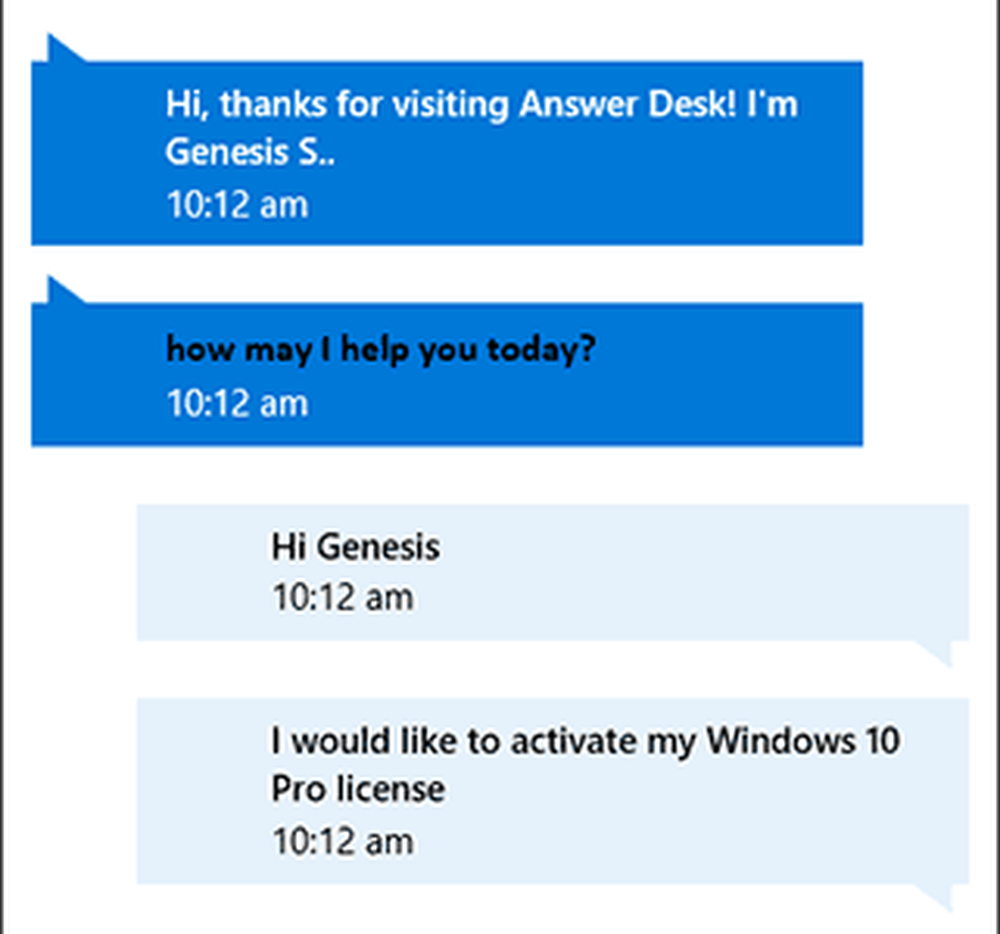
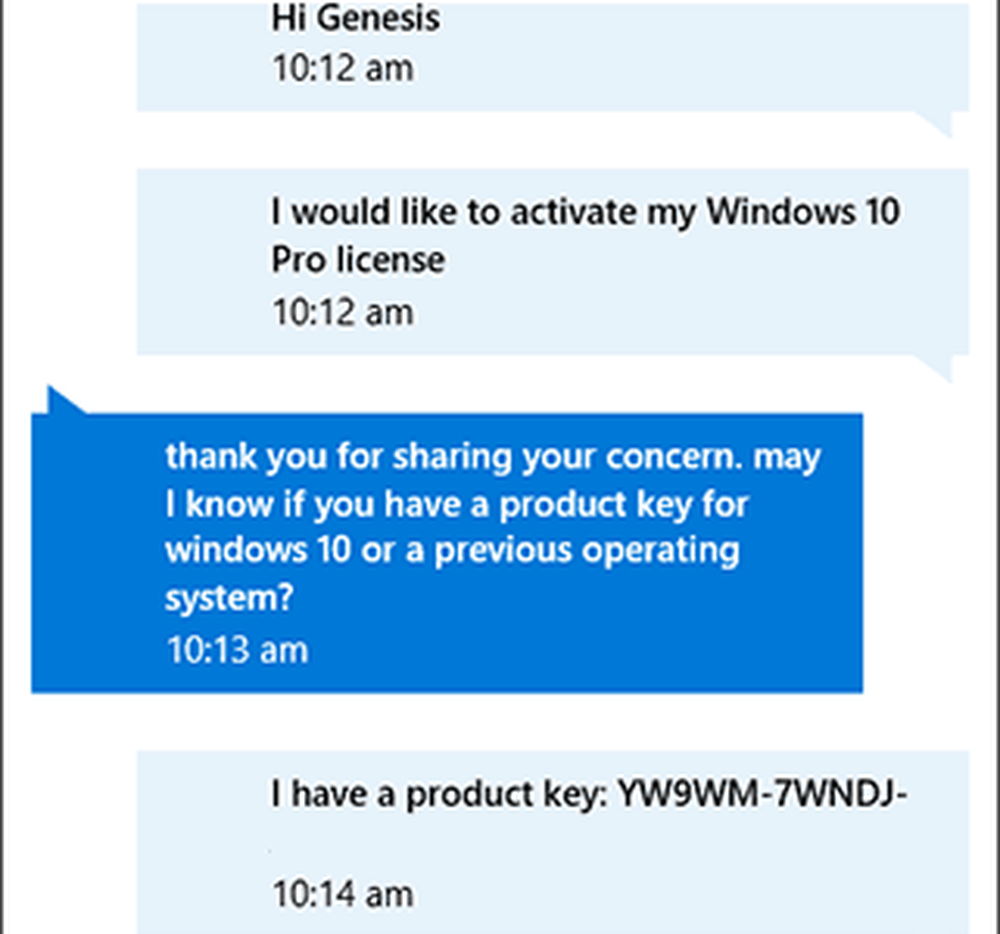
Dacă reactivați o licență Windows 10, asigurați-vă că ați clarificat agentului pe care doriți să-l reactivați. Furnizați ID-ul de instalare generat anterior în expertul de activare. După ce ID-ul de instalare este verificat, vi se va da ID-ul de confirmare.
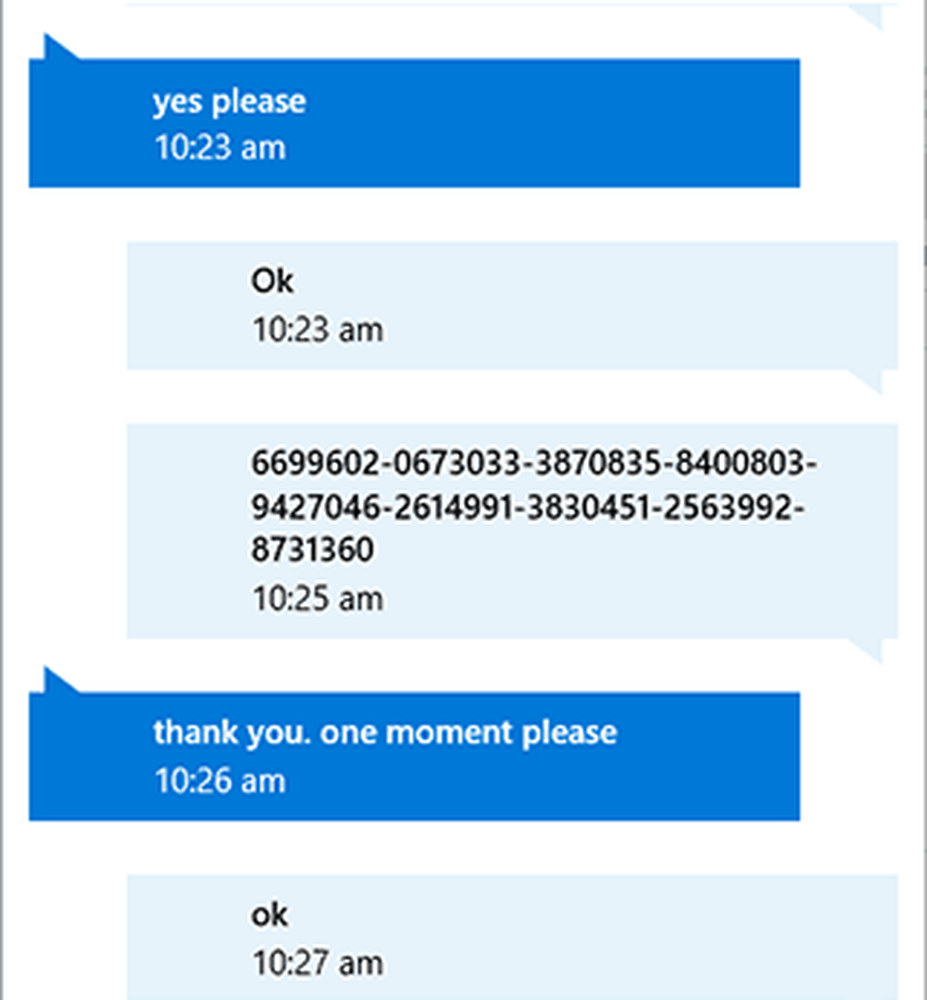
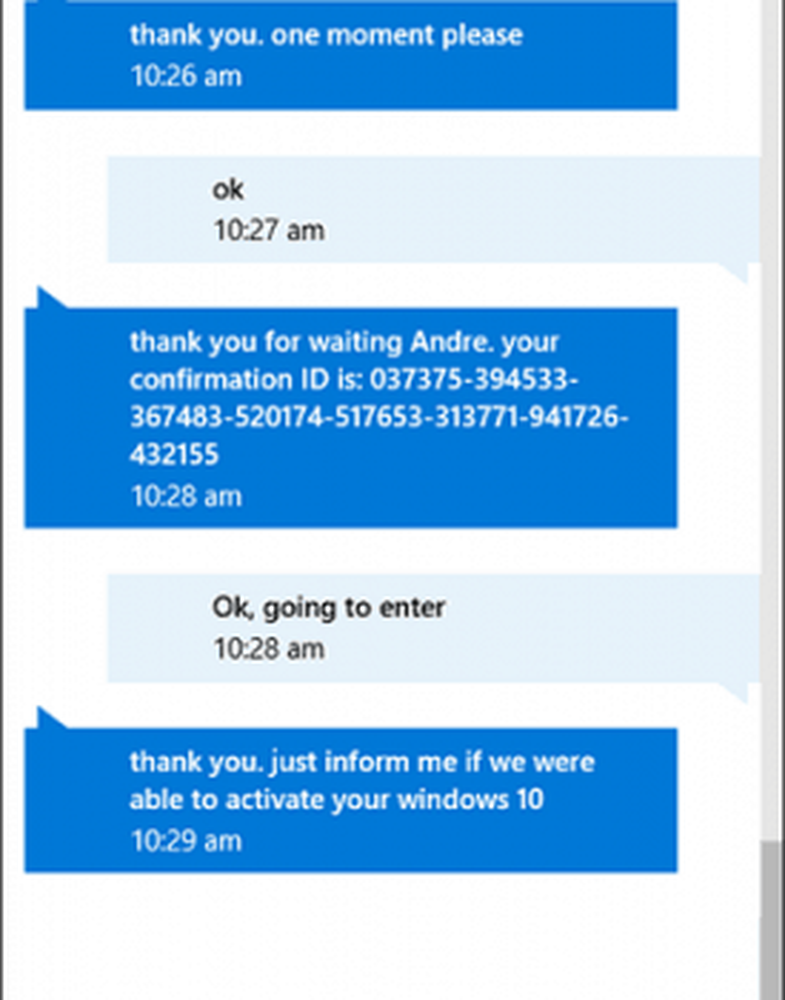
Continuați să introduceți ID-ul de confirmare, apoi faceți clic pe Activați Windows. Și ar trebui să fii bine să pleci!
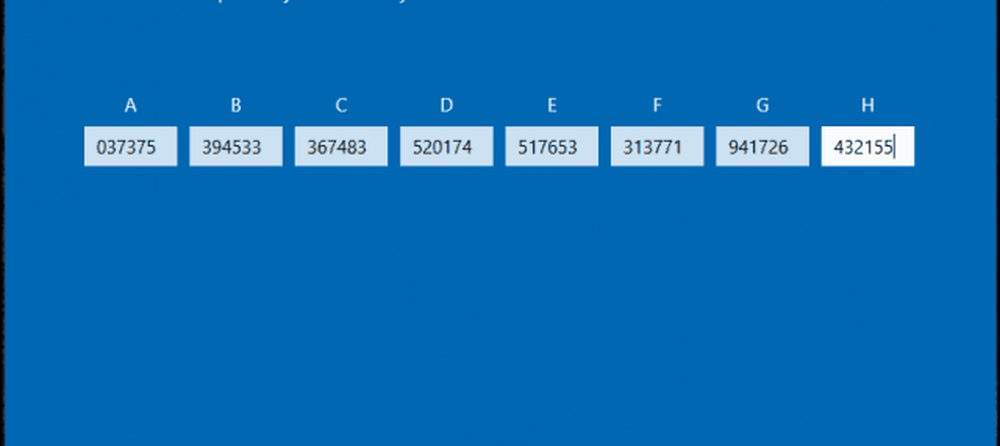
Puteți lăsa agentul să știe că problema a fost rezolvată, apoi închideți fereastra de chat.
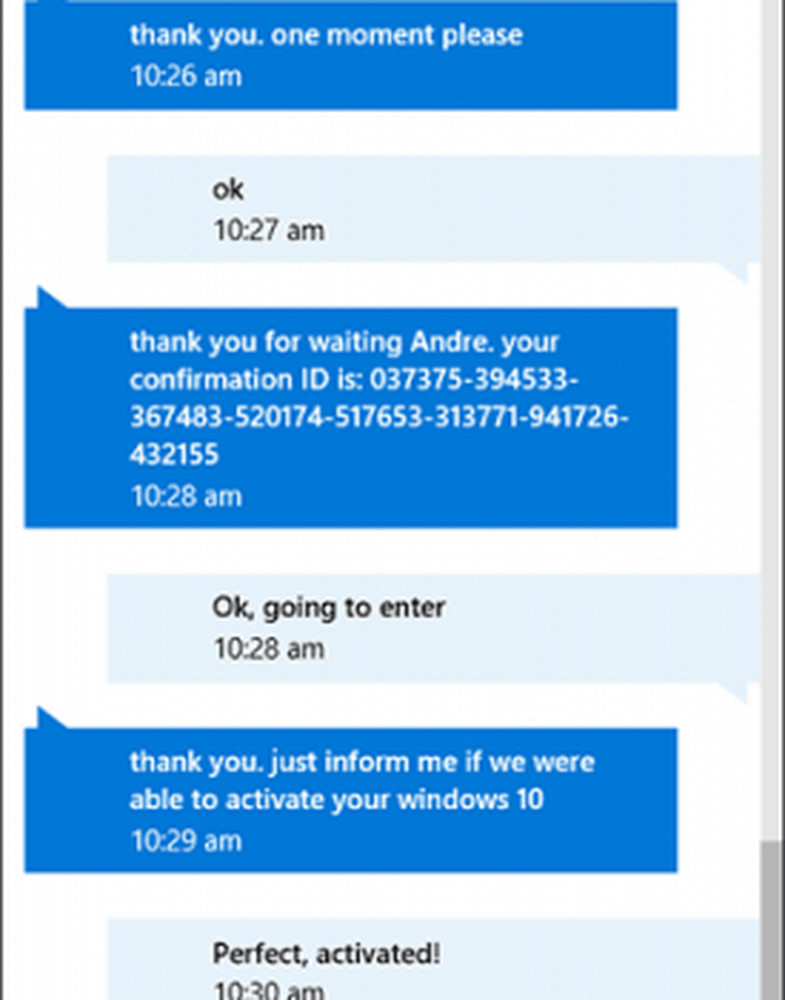
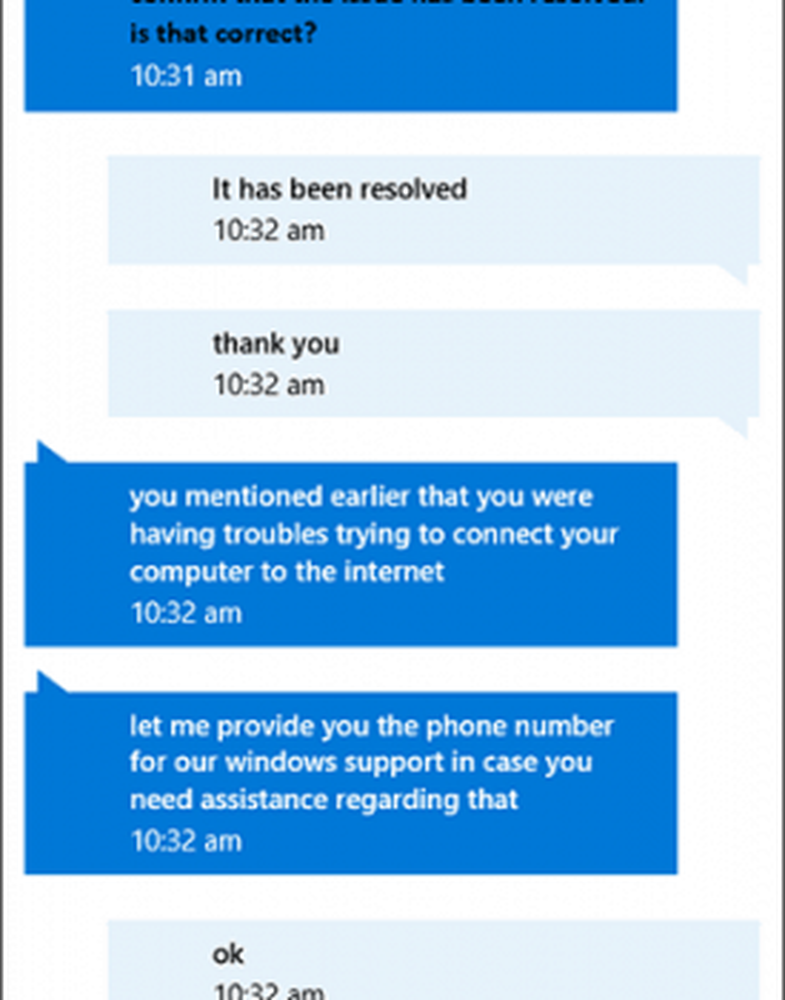
Suportul de chat poate fi, de asemenea, folosit pentru a aborda și rezolva alte probleme pe care le-ați putea întâmpina în Windows 10. Am fost sceptic cu privire la utilizarea acestui lucru, dar experiența a fost o surpriză plăcută.